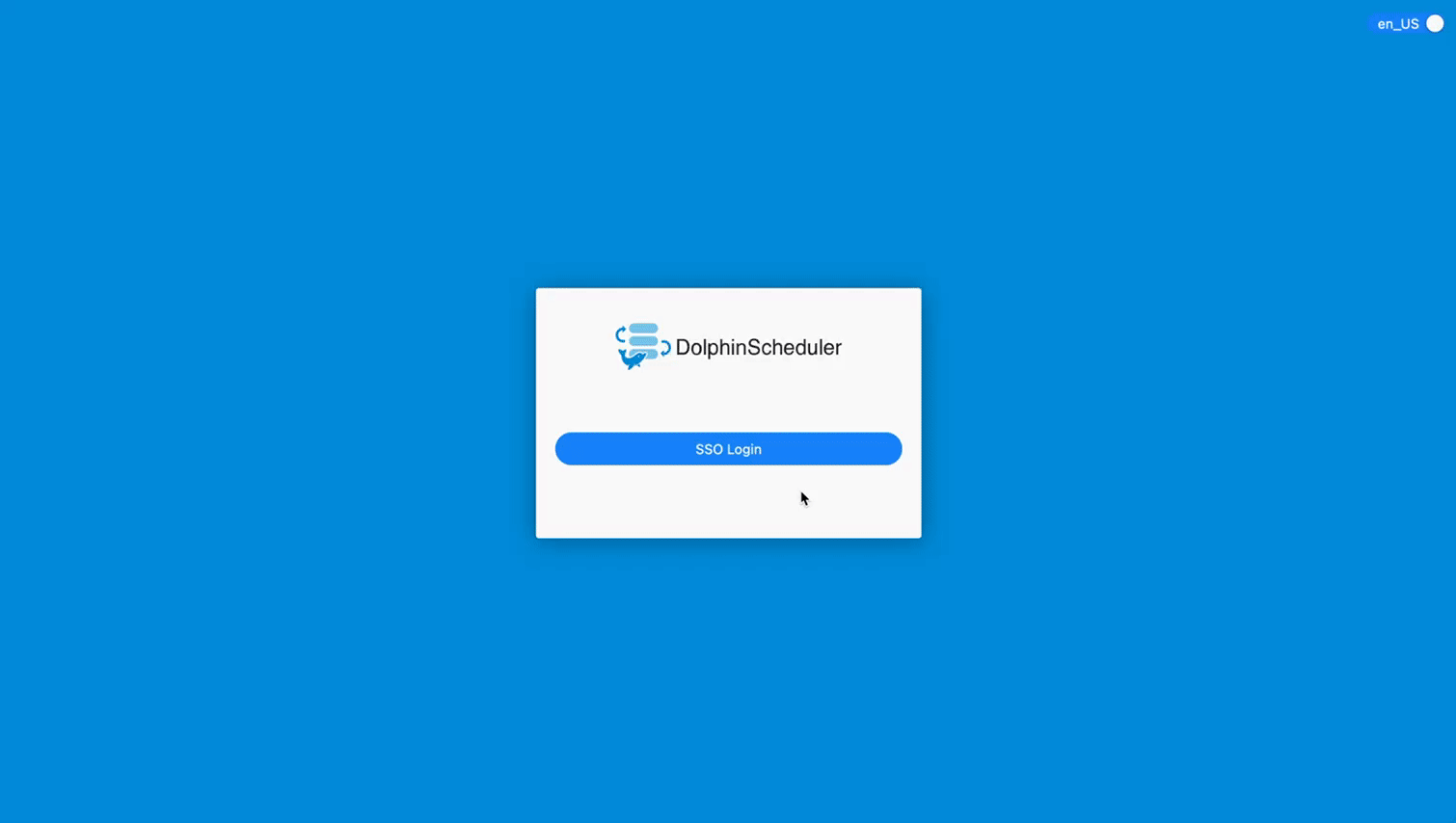Apache DolphinScheduler
Casdoor เป็นหนึ่งในวิธีการเข้าสู่ระบบที่รองรับสำหรับ Apache DolphinScheduler.
ขั้นตอนที่ 1: การติดตั้ง Casdoor
ขั้นแรก, ควรทำการติดตั้ง Casdoor คุณสามารถอ้างอิงไปยังเอกสารอย่างเป็นทางการของ Casdoor สำหรับ การติดตั้งเซิร์ฟเวอร์.
หลังจากการติดตั้งเสร็จสมบูรณ์, โปรดตรวจสอบว่า:
- เซิร์ฟเวอร์ Casdoor กำลังทำงานอย่างสำเร็จที่ http://localhost:8000.
- เปิดเบราว์เซอร์ที่คุณชื่นชอบและเยี่ยมชม http://localhost:7001. คุณจะเห็นหน้าเข้าสู่ระบบของ Casdoor.
- ทดสอบฟังก์ชันการเข้าสู่ระบบโดยการใส่ "admin" และ "123".
เมื่อการติดตั้งเสร็จสมบูรณ์, คุณสามารถรวดเร็วในการทำหน้าเข้าสู่ระบบที่ใช้ Casdoor ในแอปของคุณเองโดยการทำตามขั้นตอนด้านล่าง.
ขั้นตอนที่ 2: การกำหนดค่าแอปพลิเคชัน Casdoor
- สร้างแอปพลิเคชัน Casdoor ใหม่หรือใช้แอปพลิเคชันที่มีอยู่
- เพิ่ม URL สำหรับการเปลี่ยนเส้นทางของคุณ (คุณสามารถหาข้อมูลเพิ่มเติมเกี่ยวกับวิธีการได้รับ URL สำหรับการเปลี่ยนเส้นทางในส่วนถัดไป)
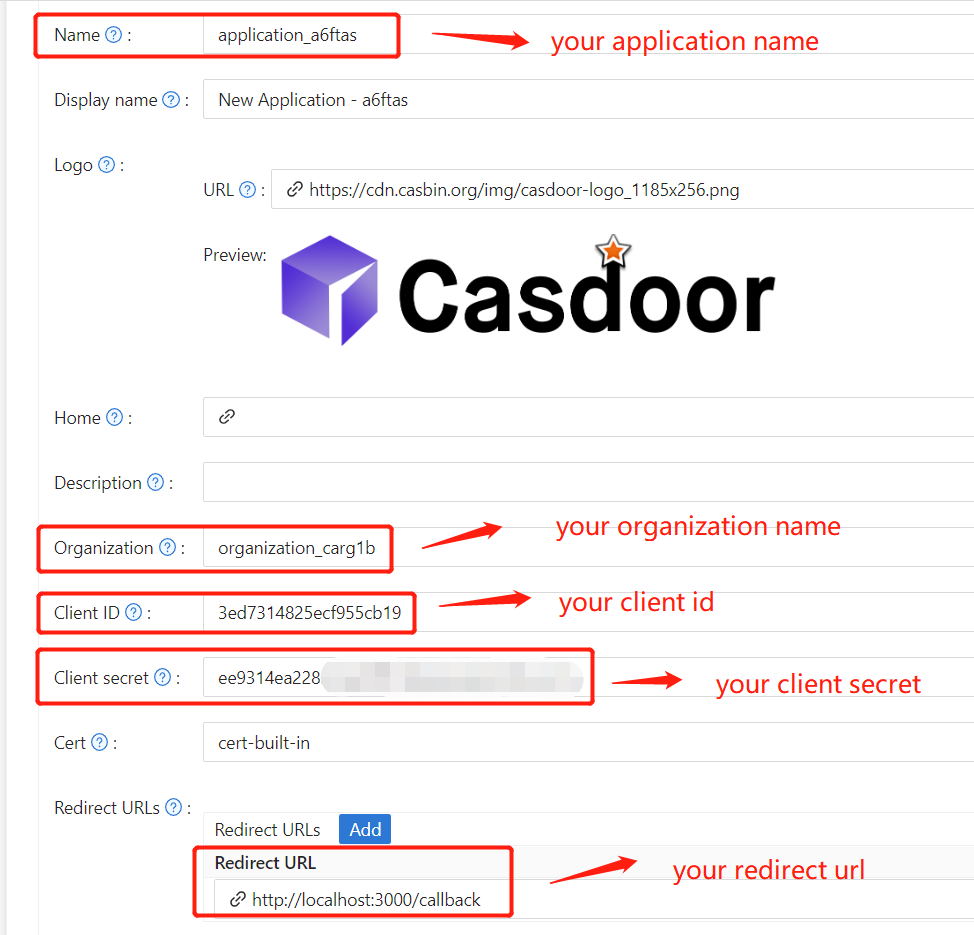
- เพิ่มผู้ให้บริการที่ต้องการและกรอกการตั้งค่าอื่นๆ ที่จำเป็น
ในหน้าการตั้งค่าแอปพลิเคชัน, คุณจะพบค่าสำคัญสองอย่าง: Client ID และ Client secret, ตามที่แสดงในรูปภาพด้านบน เราจะใช้ค่าเหล่านี้ในขั้นตอนถัดไป
เปิดเบราว์เซอร์ที่คุณชื่นชอบและเยี่ยมชม http://CASDOOR_HOSTNAME/.well-known/openid-configuration เพื่อดูการกำหนดค่า OIDC ของ Casdoor
ขั้นตอนที่ 3: การกำหนดค่า DolphinScheduler
dolphinscheduler-api/src/main/resources/application.yaml
security:
authentication:
# Authentication types (supported types: PASSWORD, LDAP, CASDOOR_SSO)
type: CASDOOR_SSO
casdoor:
# The URL of your Casdoor server
endpoint:
client-id:
client-secret:
# The certificate may be multi-line; you can use `|-` for ease
certificate:
# The organization name you added in Casdoor
organization-name:
# The application name you added in Casdoor
application-name:
# The DolphinScheduler login URL
redirect-url: http://localhost:5173/login
ตอนนี้, DolphinScheduler จะทำการเปลี่ยนเส้นทางคุณไปยัง Casdoor เพื่อการตรวจสอบสิทธิ์โดยอัตโนมัติ